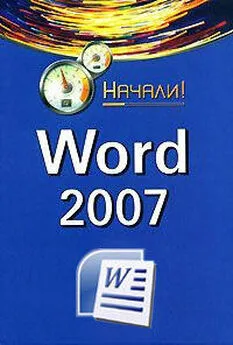Алексей Гладкий - Word 2007. Начали!
- Название:Word 2007. Начали!
- Автор:
- Жанр:
- Издательство:неизвестно
- Год:неизвестен
- ISBN:нет данных
- Рейтинг:
- Избранное:Добавить в избранное
-
Отзывы:
-
Ваша оценка:
Алексей Гладкий - Word 2007. Начали! краткое содержание
Word 2007. Начали! - читать онлайн бесплатно ознакомительный отрывок
Интервал:
Закладка:
♦ Выровнять текст по левому краю, По центру, Выровнять текст по правому краюи По ширине– эти кнопки предназначены для выравнивания абзаца или выделенного текстового фрагмента соответствующим образом.
♦ Междустрочный интервал– с помощью данной кнопки осуществляется изменение междустрочного интервала в тексте. При нажатии данной кнопки открывается меню, в котором пользователь выбирает требуемый размер интервала.
♦ Заливка– с помощью данной кнопки можно изменить цвет фона текста. Чтобы выбрать цвет фона, следует нажать маленький треугольник справа от кнопки – откроется меню с перечнем имеющихся цветов.
♦ Сортировка– кнопка предназначена для сортировки данных документа.
♦ Отобразить все знаки– с помощью данной кнопки можно включать или выключать отображение скрытого текста (символы ввода, пробелов, и др.).
Отдельная кнопка (она находится между кнопками Заливкаи Сортировка) предназначена для выбора границы текстового фрагмента.
Если нажать на кнопку Абзац(это кнопка со стрелочной, расположенная справа от названия панели), на экране откроется окно настройки параметров абзаца (рис. 2.18).
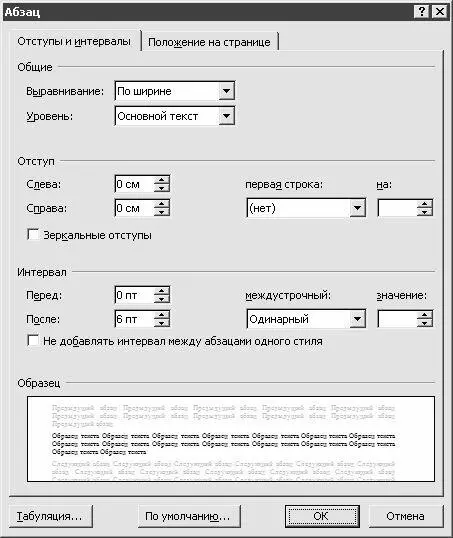
Рис. 2.18. Настройка параметров абзаца
Как видно на рисунке, данное окно состоит из двух вкладок: Отступы и интервалыи Положение на странице. Познакомимся подробнее с каждой из них.
На вкладке Отступы и интервалыосуществляется настройка позиционирования текущего абзаца или выделенного текстового фрагмента на странице. В поле Выравниваниеиз раскрывающегося списка выбирается требуемый способ выравнивания текста относительно отступов от края страницы; возможные значения – По ширине, По центру, По левому краю, По правому краю. Для настройки отступов предназначена область настроек Отступ: в полях Слеваи Справауказывается величина отступа абзаца соответственно от левого и от правого поля в сантиметрах; если необходимо, чтобы абзац выходил за поля, данным параметрам следует установить отрицательные значения. При необходимости выделения начала абзаца рекомендуется использовать поле первая строка: в данном поле можно установить отступ либо выступ первой строки, а в расположенном правее поле на– определить величину отступа либо выступа в сантиметрах. Отметим, что если полю первая строкаприсвоено значение нет, то поле настановится недоступным для редактирования.
В области настроек Интервалустанавливается расстояние от текущего абзаца до предыдущего (поле Перед) и последующего (поле После) абзаца. В поле междустрочныйиз раскрывающегося списка выбирается требуемый интервал между строками выделенного абзаца; если в данном поле выбрано одно из значений: Минимум, Точноили Множитель, то в расположенном правее поле значениетребуется указать конкретное числовое значение выбранного интервала.
В поле Образецдемонстрируется образец того, как будет выглядеть текущий абзац (выделенный текстовый фрагмент) на странице при установленных в данный момент настройках.
С помощью кнопки Табуляцияна экран выводится окно настройки параметров табуляции абзаца.
На вкладке Положение на страницеопределяются варианты размещения на странице выделенного абзаца. С помощью области настроек Разбивка на страницынастраивается требуемый режим переноса выделенного абзаца при переходе с одной страницы на другую. Установка флажка запрет висячих строквключает режим, при котором последняя строка абзаца не может быть перенесена на следующую страницу, равно как и первая строка абзаца не будет оставлена на предыдущей странице. При необходимости размещения выделенного абзаца целиком на одной странице (без переноса его части на следующую страницу) следует установить флажок не разрывать абзац(в данном случае абзац будет размещен целиком либо на текущей, либо на следующей странице). Если установлен флажок не отрывать от следующего, то текущий абзац будет расположен на одной странице со следующим за ним абзацем. При установленном флажке с новой страницывыделенный абзац будет размещен на новой странице, а перед ним будет вставлен разрыв страницы.
С помощью флажка запретить нумерацию строквключается/выключается запрет отображения номеров строк для выделенного абзаца. Использование данного параметра имеет смысл только в том случае, если в текущем документе используется режим нумерации строк.
Конец ознакомительного фрагмента.
Текст предоставлен ООО «ЛитРес».
Прочитайте эту книгу целиком, купив полную легальную версию на ЛитРес.
Безопасно оплатить книгу можно банковской картой Visa, MasterCard, Maestro, со счета мобильного телефона, с платежного терминала, в салоне МТС или Связной, через PayPal, WebMoney, Яндекс.Деньги, QIWI Кошелек, бонусными картами или другим удобным Вам способом.
Интервал:
Закладка: